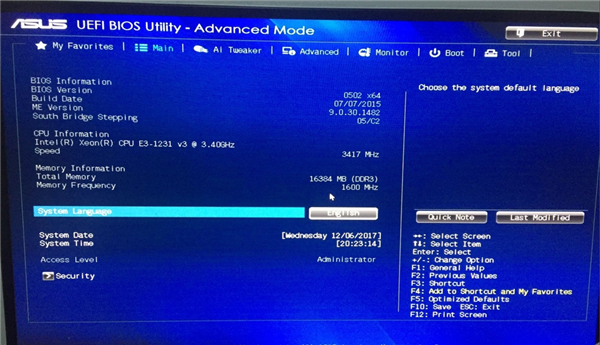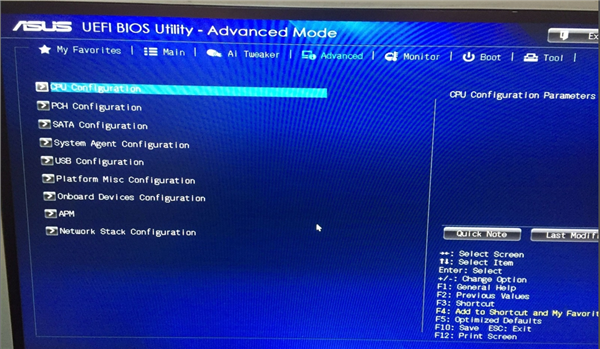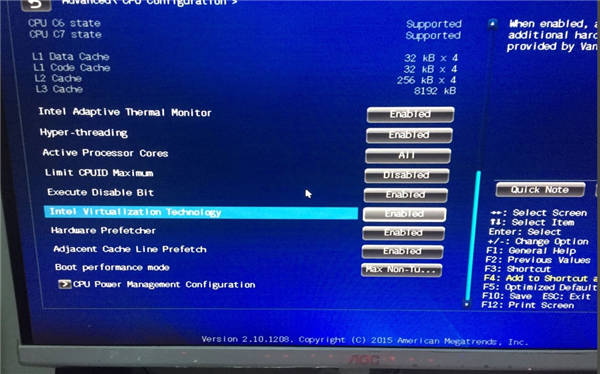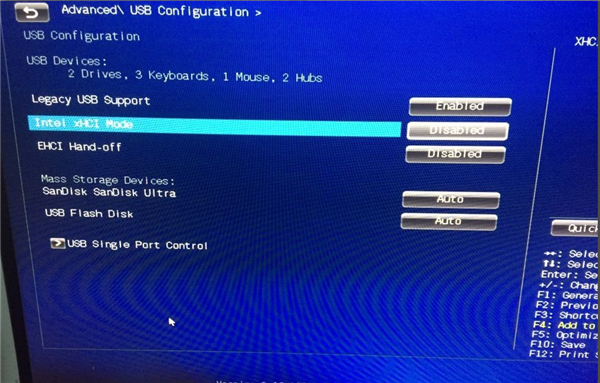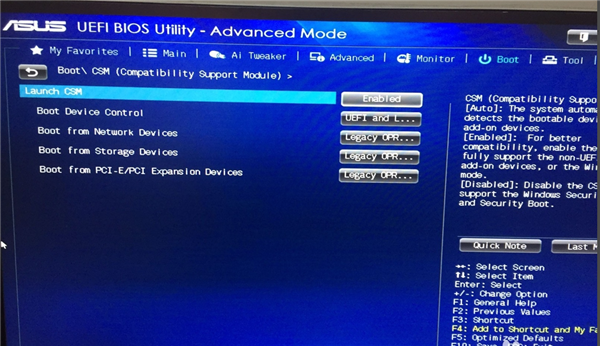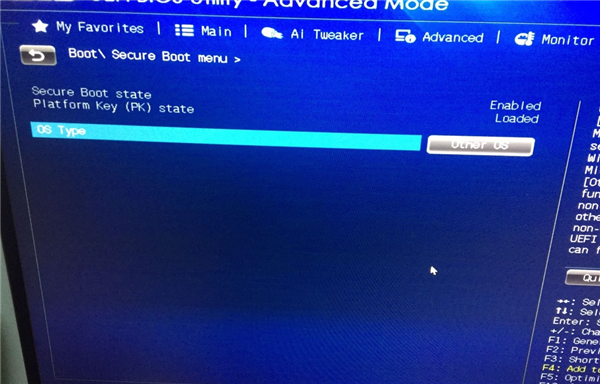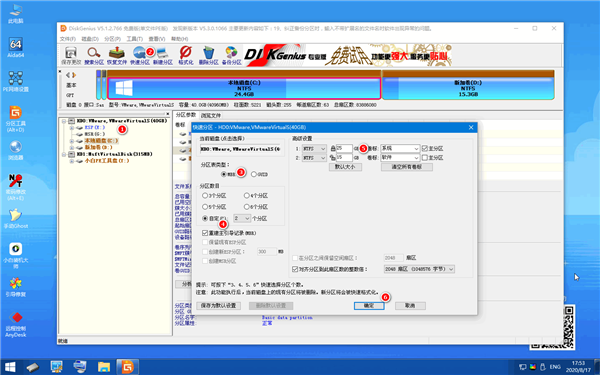| b85主板装服务器系统,华硕b85主板装不上Win7怎么办?华硕b85主板装不上Win7解决方法... | 您所在的位置:网站首页 › 技嘉b360装win7完美解决方案 › b85主板装服务器系统,华硕b85主板装不上Win7怎么办?华硕b85主板装不上Win7解决方法... |
b85主板装服务器系统,华硕b85主板装不上Win7怎么办?华硕b85主板装不上Win7解决方法...
|
虽然微软停止了对Win7系统的维护和更新,但是其稳定性和兼容还是受到很多用户的喜爱,最近有使用华硕电脑的小伙伴反映说华硕b85主板装不上Win7系统。这种情况估计是华硕b85主板的bios设置不好的原因,下面小编就教下大家华硕b85主板装不上Win7系统的解决方法! 具体方法如下: 1、开机连续按del键,进入BIOS,再按F7切换到高级模式;
2、点击(Advanced)页面,选择 CPU Configuration 选项,按回车;
3、把“Intel Virtualization Technology”改为“Enabled”,按Esc返回;
4、选择 USB Configuration 选项,按回车; (1) 把 Legacy USB Support 改为 Enabled。 (2)把 Intel xHCI Mode 改为 Auto。 (3) 把 EHCI Hand-off 改为 Enabled。
5、点击(Boot)页面; (1) 把 Fast Boot 改为 Enabled。 (2)把 USB Support 改为 Full Initialization。
6、选择 CSM (Compatibility Support Module) 。 (1)把 Launch CSM 改为 Enabled。 (2)按Esc返回。
7、选择 Secure Boot —— 把“OS Type”改为“Other OS”;
8、最后按F10,然后按回车键保存设置; 9、制作好启动 U 盘 PE 后进入,使用分区工具,把硬盘分区调整为 MBR 类型。
|
【本文地址】
公司简介
联系我们